
কম্পিউটারের আক্রমণগুলির সাথে সম্পর্কিত বেশিরভাগ চলচ্চিত্রগুলিতে আমরা সবসময় দেখতে পাই, এটি ব্যর্থ হয় না, কারণ কিছু হ্যাকার তার গুপ্তচর ব্যবহারকারীর ল্যাপটপ ওয়েবক্যামটি অ্যাক্সেস করে। অপারেটিং সিস্টেমগুলির সুরক্ষা প্রতিটি সময় করে এটি অ্যাক্সেস করা আরও কঠিন সংশ্লিষ্ট পারমিট না পেয়ে।
উইন্ডোজ 10 কনফিগারেশন বিকল্পগুলির মধ্যে, আমরা একটি বিকল্প পাই যা আমাদের মাইক্রোসফ্ট স্টোর থেকে সরাসরি ইনস্টল করা অ্যাপ্লিকেশনগুলিতে ক্যামেরা অ্যাক্সেস অক্ষম করতে দেয়, মাইক্রোসফ্ট দ্বারা পর্যালোচনা করা অ্যাপ্লিকেশন এবং তারা সম্পূর্ণ নিরাপদ।
তবে এটি আমাদের কম্পিউটারে ইনস্টল করা সমস্ত অ্যাপ্লিকেশনগুলির জন্য ক্যামেরাটিতে অ্যাক্সেস অক্ষম করার অনুমতি দেয়, এটি একটি ফাংশন যা সবচেয়ে বেশি অবিশ্বস্ত হয় এবং এটি মাইক্রোসফ্ট স্টোর থেকে বা এর বাইরে থেকে কোনও অ্যাপ্লিকেশনকে আটকাবে না আমাদের সরঞ্জামগুলিতে একীভূত ওয়েবক্যামের অ্যাক্সেস।
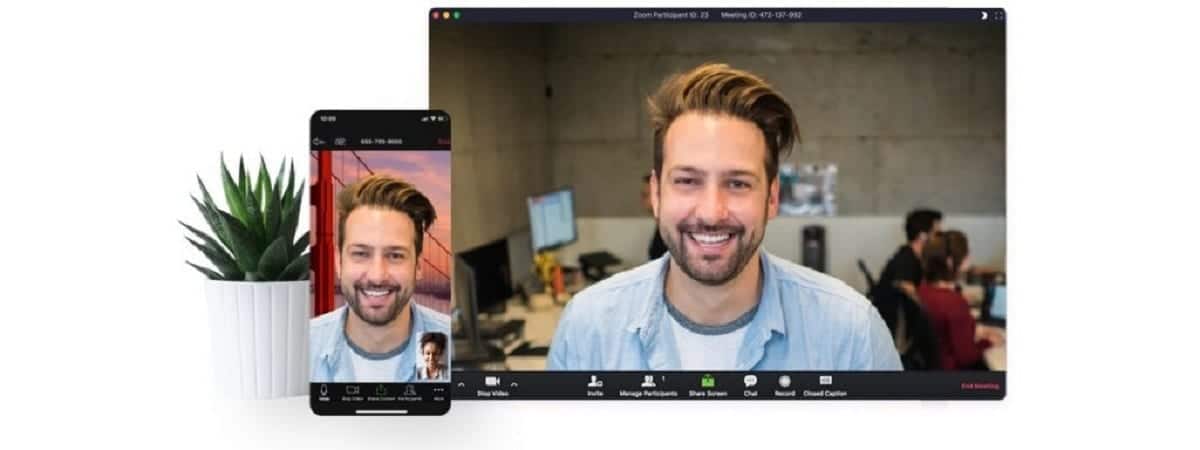
সেটিংস> গোপনীয়তা> ক্যামেরায় উপলভ্য এই ফাংশনটি নিষ্ক্রিয় করে, আমরা আমাদের দলের অ্যাপ্লিকেশনগুলিকে ক্যামেরা অ্যাক্সেস করা থেকে বিরত করব। তবে দূষিত অ্যাপ্লিকেশনগুলি সম্পর্কে কী? এই ধরণের অ্যাপ্লিকেশন, যা বিভিন্ন উপায়ে আমাদের দলে পৌঁছতে পারে, আমাদের দলে অ্যাক্সেস পুনরায় সক্রিয় করতে পারে, তাই মাইক্রোসফ্ট প্রস্তাবিত সমাধান এটি সম্পূর্ণরূপে বৈধ নয়, বিশেষত সবচেয়ে অবিশ্বাসীদের জন্য।
ড্রাইভারগুলি সরান

এই ক্ষেত্রে, আমাদের ক্যামেরা যে কারও দ্বারা সক্রিয় করা যায় তা এড়ানোর সর্বোত্তম সমাধান, প্রধানত অন্যের বন্ধুরা, তৃতীয় পক্ষের অ্যাপ্লিকেশনগুলি ব্যবহার না করা বা উইন্ডোজ রেজিস্ট্রি অ্যাক্সেস না করা। সমাধান মাধ্যমে হয় ওয়েবক্যাম ড্রাইভারগুলি অপসারণ।
যখন আমরা উইন্ডোজ 10 ইনস্টল করি, তখন আমাদের টিমটি স্বয়ংক্রিয়ভাবে আমাদের দলের উপাদানগুলি স্বীকৃতি দেওয়ার জন্য এবং ড্রাইভার / ড্রাইভারদের সেগুলি ব্যবহারের জন্য সক্ষম করার সন্ধানের দায়িত্বে থাকে। এগুলি ইনস্টল না করা থাকলে, আমরা সেই উপাদানটি ব্যবহার করতে সক্ষম হব না।

আমরা যদি আমাদের সরঞ্জাম থেকে ওয়েবক্যাম ড্রাইভারগুলি সরিয়ে ফেলি, তবে কেউই, একেবারে কেউই, ওয়েবক্যামটি আমাদের উপর নজর রাখার জন্য সক্ষম হবেনা, যেহেতু এটি আমাদের সরঞ্জামে সফ্টওয়্যার এর মাধ্যমে ইনস্টল করা হয়নি, তাই কোনও অ্যাপ্লিকেশন এটি অ্যাক্সেস করতে পারে না।
কীভাবে ওয়েবক্যাম চালকদের অপসারণ করা যায়

- ওয়েবক্যাম বা অন্য কোনও ডিভাইস থেকে ড্রাইভারগুলি অপসারণ করতে আমাদের অবশ্যই কর্টানার অনুসন্ধান বাক্সটি অ্যাক্সেস করতে হবে এবং কন্ট্রোল প্যানেলটি টাইপ করতে হবে।
- কন্ট্রোল প্যানেলের ভিতরে, বাম কলামে, হার্ডওয়্যার এবং সাউন্ডে ক্লিক করুন।
- ডান কলামে, ইন ডিভাইস এবং মুদ্রক, ক্লিক করুন ডিভাইস প্রশাসক।
- পরবর্তী, আমাদের অবশ্যই অনুসন্ধান করতে হবে ক্যামেরা, ডান ক্লিক করুন এবং নির্বাচন করুন ডিভাইস আনইনস্টল করুন।
সেই মুহুর্ত থেকে, ওয়েবক্যাম সম্পর্কিত ডিভাইসটি একটি প্রদর্শিত হবে will বিস্মৃত চিহ্ন সহ হলুদ ত্রিভুজএটি এটিকে কাজ করতে পুনরায় ইনস্টল করার আমন্ত্রণ জানিয়েছে।